长篇word文档编辑技巧
[08-23 23:43:37] 来源:http://www.duoxue8.com 办公技巧 阅读:706次
长篇word文档编辑技巧,标签:office教程,office入门,office教程学习,http://www.duoxue8.com
长篇word文档编辑技巧 结束。
写文章前,不要上来就急于动笔,先要找好合适大小的“纸”,这个“纸”就是Word中的页面设置。
从菜单中选择【文件】|【页面设置】命令,显示“页面设置”对话框,选择【纸张】选项卡,如图1所示。
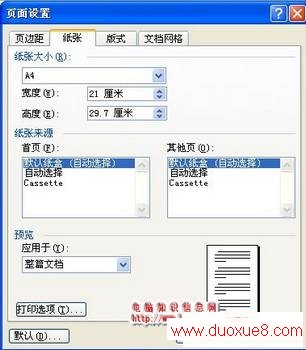
通常纸张大小都用A4纸,所以可采用默认设置。有时也会用B5纸,只需从“纸张大小”中选择相应类型的纸即可。
很多人习惯先录入内容,最后再设纸张大小。由于默认是A4纸,如果改用B5纸,就有可能使整篇文档的排版不能很好地满足要求。所以,先进行页面设置,可以直观地在录入时看到页面中的内容和排版是否适宜,避免事后的修改。
考虑到阅读报告的领导年龄都比较大,对于密密麻麻的文字阅读起来比较费力,还可以调整一下文字。通常,很多人都采用增大字号的办法。其实,可以在页面设置中调整字与字、行与行之间的间距,即使不增大字号,也能使内容看起来更清晰。
在“页面设置”对话框中选择“文档网格”选项卡,如图2所示。

选中“指定行和字符网格”,在“字符”设置中,默认为“每行39”个字符,可以适当减小,例如改为“每行37”个字符。同样,在“行”设置中,默认为“每页44”行,可以适当减小,例如改为“每页42”行。这样,文字的排列就均匀清晰了。
本文来自 http://www.duoxue8.com 谢谢支持!
长篇word文档编辑技巧 结束。
Tag:办公技巧,office教程,office入门,office教程学习,电脑学习 - 办公技巧
长篇word文档编辑技巧相关文章
- ·上一个:在Excel中累加的小技巧
- 长篇word文档编辑技巧
- › 长篇word文档编辑技巧
- 在百度中搜索相关文章:长篇word文档编辑技巧
- 在谷歌中搜索相关文章:长篇word文档编辑技巧
- 在soso中搜索相关文章:长篇word文档编辑技巧
- 在搜狗中搜索相关文章:长篇word文档编辑技巧
